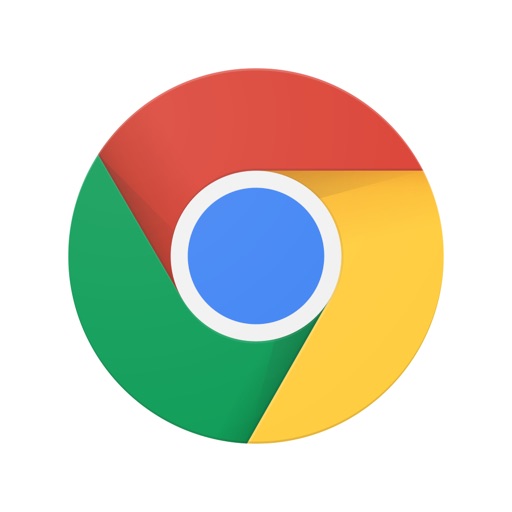サイト・運営者情報
- 「アプリポ」はスマホアプリやSIM回線&機種)に関する疑問に答えるサイトです。私たちは常時複数の格安SIM回線を実際に契約し、通信速度を計測できるサービスの開発など、専門的視点と消費者目線を両立した体制で運営しています。運営:株式会社七変化
目次
iOS15からiPhoneのSafariが大きく変わった
2021年9月21日にiOS15がリリースされました。
手持ちのiPhoneをiOS15以上にアップグレードした後にSafariブラウザを使用すると、
- 今まで上部に表示されていたアドレスバーが下部に表示されるようになってしまった
- タブ切り替えなど全体的な操作感が使いづらい
等、大きな画面デザインの変化に使いにくさを感じているユーザーが増えています。
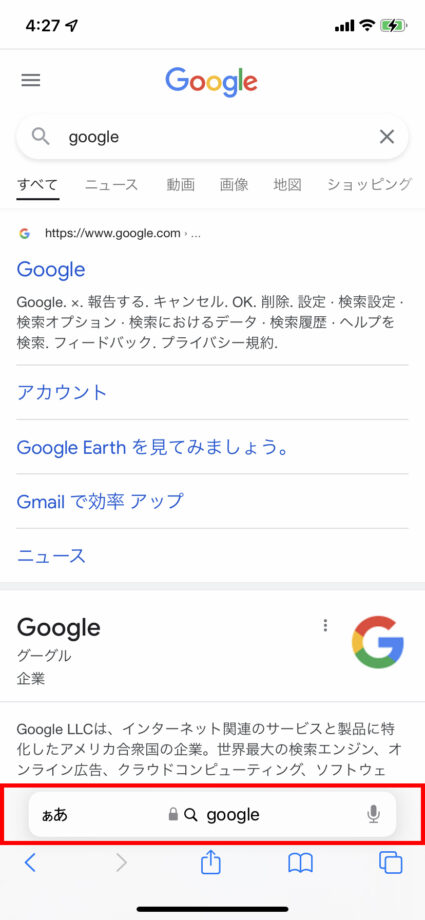
当記事ではiOS17にアップグレードしたSafariを元に戻すことはできるのか?方法を解説します。
iOS17のSafariを元の画面デザインに戻す方法はある?
iOS16にアップグレードしたiPhoneのSafariブラウザが使いづらい場合の対処法としては、以下のようなやり方があります。
- 【おすすめ】画面下部に移動したアドレスバーを上部に戻す設定を行う
- Chromeブラウザなどの他社のブラウザを利用する
- 新しくなったSafariの便利なタブ切り替えなどの操作方法に慣れる
- 【上級者向け】iOSのダウングレードを実行する
以下でそれぞれ解説いたします。
【おすすめ】画面下部に移動したアドレスバーを上部に戻す設定を行う
iOS17にアップグレードしたSafariでは、iOS14にダウングレードでもしない限り、画面デザインを完全に元に戻すことはできません。
iOS14へのダウングレードは上級者向けで、またセキュリティの問題からいずれは再度iOS17以上にアップグレードする時期が来てしまうので、
以下で紹介する「画面下部に移動したアドレスバーを上部に戻す設定を行う」方法がおすすめです。
クイック解説
1.設定アプリを開き、「Safari」をタップします
2.「シングルタブ」の下の丸をタップしてチェックマークをつけます
画像で詳しく解説
1.設定アプリを開き、「Safari」をタップします
2.「シングルタブ」の下の丸をタップしてチェックマークをつけます
画像で詳しく解説
1.設定アプリを開き、「Safari」をタップします
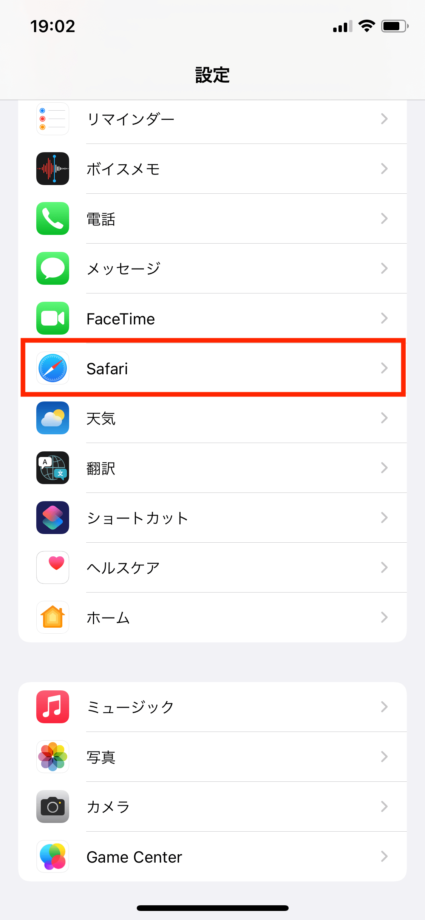
2.「シングルタブ」の下の丸をタップしてチェックマークをつけます
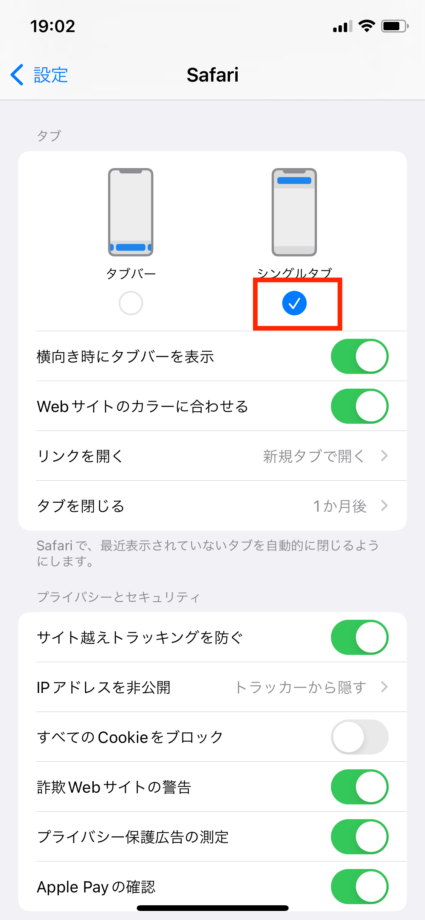
Safariアプリを開くと、アドレスバーが上部に固定表示されるようになります。
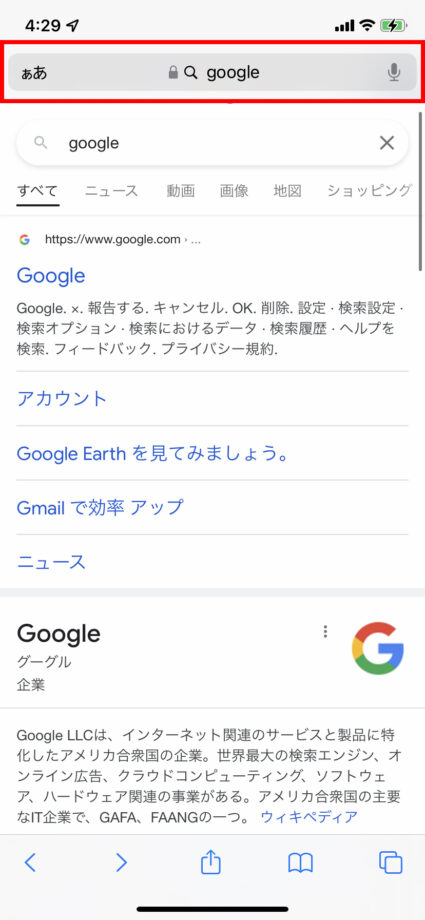
[adappkijinai4]
アドレスバーを上に固定するデメリットとしては、下部にあるタブバーを左右にスワイプしてタブを切り替える機能に対応していない点があります。
タブバーを左右にスワイプしてタブをスムーズに切り替えたい方は、設定アプリ上のSafariの設定画面で「タブバー」を選択しましょう。
Chromeブラウザなどの他社のブラウザを利用する
PC(Windows/Mac/Chromebook)とスマホ(iPhone/Android)の両方で使える人気ブラウザのChormeブラウザは、iOS17にアップデートしても2024年1月現在大幅な画面レイアウトの変更はありません。
上部似アドレスバーがある一般的ななタイプの画面デザインになっています。
ChromeブラウザはGoogleによって開発が行われており、WindowsやMacのChromeと同期して使うことができ、iPhoneでも便利に使えます。
新しくなったSafariの便利なタブ切り替えなどの操作方法に慣れる
iOS15以上にアップグレードして使える新しい画面デザインになったSafariは、タブを複数開いている場合に、下部にあるタブバーを左右にスワイプしてタブを切り替える機能が搭載されました。
タブの切り替えの面では、今までよりスムーズに使いやすくなりました。
新しくなったSafariの操作方法になれるのも一つの手です。
【上級者向け】iOSのダウングレードを実行する
iOS15以上からiOS14にダウングレードすることで、元々の画面デザインのSafariを利用できるようになります。
セキュリティサポートがiOS14は最新のiOSよりも早く終了してしまうため、セキュリティ維持の面からおすすめはできません。
またiOSのダウングレードは気軽にできるものではなく、上級者向けの知識が必要となります。
iOS15以上からiOS14にダウングレードする方法は、以下の記事で解説されています。
どうしても旧デザインのSafariを使いたい場合にのみお試しください。
関連リンク
本ページの情報は2024年1月7日時点の情報です。最新の情報については必ず各サービスの公式サイトご確認ください。
Profile
この記事の執筆者
About